苹果笔记本如何使用U盘安装系统(一步步教你在苹果笔记本上使用U盘进行系统安装)
![]() lee007
2024-05-06 11:22
272
lee007
2024-05-06 11:22
272
对于想要在苹果笔记本上重新安装系统的用户来说,使用U盘安装是一个非常便捷和快速的方法。本文将详细介绍如何利用U盘在苹果笔记本上进行系统安装。
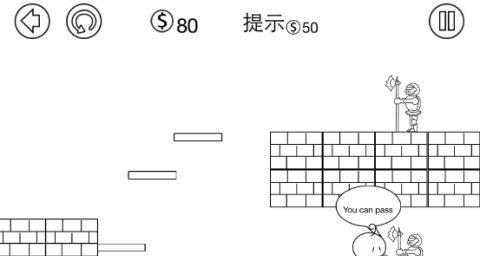
一:准备工作
-文章目录:获取系统镜像文件
-你需要从官方渠道或可信赖的网站上获取到你想要安装的苹果系统镜像文件,确保其完整和可靠。

二:制作启动U盘
-文章目录:选择合适的U盘
-选择一个容量足够的U盘,并确保其为空白的,因为制作启动U盘会清空其中的数据。
三:制作启动U盘
-文章目录:使用DiskUtility格式化U盘

-打开"DiskUtility"程序,选择你的U盘,点击"抹掉"选项,选择"MacOS扩展(日志式)"格式,点击"抹掉"按钮进行格式化。
四:制作启动U盘
-文章目录:使用终端创建启动U盘
-打开"终端"程序,输入以下命令行:"sudo/Applications/Install\macOS\Mojave.app/Contents/Resources/createinstallmedia--volume/Volumes/Untitled"(其中,"/Applications/Install\macOS\Mojave.app"是你下载的系统镜像文件路径,"/Volumes/Untitled"是你的U盘名称)。
五:启动系统安装
-文章目录:重启笔记本并按住Option键
-将U盘插入笔记本,然后重启笔记本并按住"Option"键,直到出现启动选择界面。
六:选择启动U盘
-文章目录:选择U盘作为启动设备
-在启动选择界面上,使用方向键选择U盘图标,并按下回车键确认选择。
七:安装系统
-文章目录:按照提示安装系统
-根据安装界面的提示,选择安装目标磁盘和其他个性化设置,然后点击"安装"按钮开始安装系统。
八:等待系统安装完成
-文章目录:耐心等待系统安装过程
-系统安装过程可能需要一段时间,耐心等待直到安装完成。
九:重启笔记本
-文章目录:安装完成后重启笔记本
-系统安装完成后,点击"重启"按钮,笔记本将会重新启动。
十:完成系统设置
-文章目录:根据引导进行系统设置
-根据系统引导,设置语言、地区、用户账户等信息,完成最初的系统设置。
十一:更新系统和驱动
-文章目录:更新系统和驱动程序
-在安装完系统后,建议立即进行系统更新和更新所需的驱动程序,以获得最新的功能和修复已知问题。
十二:恢复个人数据
-文章目录:从备份中恢复个人数据
-如果你之前有备份个人数据,可以在安装系统后使用备份恢复工具将个人数据恢复到新安装的系统中。
十三:安装必备软件
-文章目录:安装你需要的软件和工具
-根据个人需求,安装你需要的软件和工具,使得新安装的系统能够满足你的工作和娱乐需求。
十四:系统优化和设置
-文章目录:优化和个性化系统设置
-根据个人喜好,对系统进行一些优化和个性化设置,如更改壁纸、调整显示设置、设置自动更新等。
十五:
-文章目录:简单易行的使用U盘安装系统方法
-通过本文的步骤,你可以简单易行地在苹果笔记本上使用U盘进行系统安装。这种方法不仅方便快捷,而且能够让你享受到全新系统带来的各种功能和改进。
使用U盘在苹果笔记本上安装系统是一种方便快捷的方法。通过准备工作、制作启动U盘、选择启动设备、安装系统等步骤,你可以轻松地完成系统安装,并根据个人需求进行后续的设置和优化。希望本文能够帮助到你成功安装系统并享受到新系统带来的各种好处。
转载请注明来自装机之友,本文标题:《苹果笔记本如何使用U盘安装系统(一步步教你在苹果笔记本上使用U盘进行系统安装)》
标签:??????
- 最近发表
-
- 手枪制造的全过程(从设计到组装,探秘手枪制造的奥秘)
- 奔腾G2020如何成为新时代的潮流标杆(引领时尚潮流,开创未来驾驶体验)
- 苹果手机(一部引领时代的智能手机)
- 探索Windows8优化大师的功能和效果(优化大师——释放Windows8系统潜能的关键)
- GalaxyNote3Neo(强大功能与出色性能,满足你的各种需求)
- 方太1501热水器如何满足您的家庭热水需求(高效节能,安全可靠的家用热水器选择)
- 探索大神F1Plus的卓越性能与先进功能(领先一步的智能手机体验,大神F1Plus惊艳登场)
- 联想310s15性能评测(一款高性能的笔记本电脑值得拥有)
- 金立s10c(一款实用高性价比的手机选择)
- 酷派Y82-520(全面评析酷派Y82-520手机的配置、功能和用户体验)

